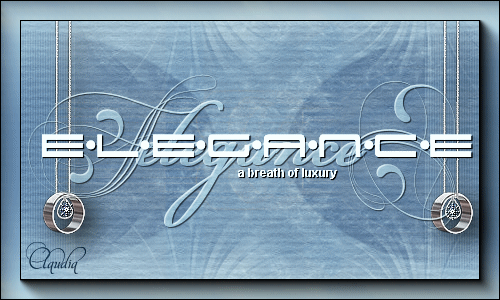 |
Deze tutorial is auteursrechtelijk beschermd door Laguna Azul, alle rechten voorbehouden.
Elke verspreiding, zonder voorafgaande schriftelijke toestemming is geheel verboden.
Elke gelijkenis met een andere tutorial is puur toeval.
Deze tutorial is geschreven in PSP 9, maar is makkelijk te maken in andere versies.
Ik heb de les gemaakt in PSP X6 op 21-09-2014.
Ik heb de persoonlijke toestemming van Brigitte om haar lessen te vertalen uit het Duits.
Wil je deze vertaling linken, dan moet je Brigitte daarvoor persoonlijk toestemming om vragen !!!
Ik ben alleen maar de vertaler, de auteursrechten liggen volledig bij Brigitte.
Vielen Dank Brigitte, das ich Ihnen schöne Lektionen im Niederländisch Übersetzen kann.
Claudia.
Wat hebben we nodig voor deze les :
-
De materialen uit het rar-bestand.
-
PSP X1, maar de les kan ook in een eerdere versie gemaakt worden.
Ik heb de les in PSP 16 gemaakt. - Animatie Shop
De gebruikte filters in deze les :
In deze les worden geen filters gebruikt !!!
De materialen voor deze les kan je downloaden door op onderstaande button te klikken :
Hier kan je 70 goudpatronen downloaden en Hier mijn zilverpatronen die ik in mijn PSP zitten heb, mocht je er geen hebben.
Klik op onderstaande banner om Animatie Shop te downloaden :
Klik op de onderstaande banner van Brigitte om naar de originele les te gaan :
 |
Het Patroon dien je zelf te zoeken (een gouden of een zilveren) en deze openen we in PSP zelf.
Steek de brushe in de juiste map van jouw PSP versie
of Exporteer het als Aangepast Penseel.
Steek de maskers in de juiste map van jouw PSP versie.
Voor deze les dien je zelf 2 tubes te zoeken, 1 vrouwtube (of een andere) en 1 bloemtube.
![]()
1. Open een Nieuwe afbeelding van 680 x 525 px, transparant.
Neem uit een tube een lichte Voorgrondkleur : #D8F5FC  en een donkere Achtergrondkleur : #496D95
en een donkere Achtergrondkleur : #496D95 
Vul de afbeelding met de donkere Achtergrondkleur.
![]()
2. Lagen - NIeuwe rasterlaag.
Vul de laag met de lichte Voorgrondkleur.
Lagen - Masker laden/opslaan - Masker laden vanaf schijf : ts_mask21
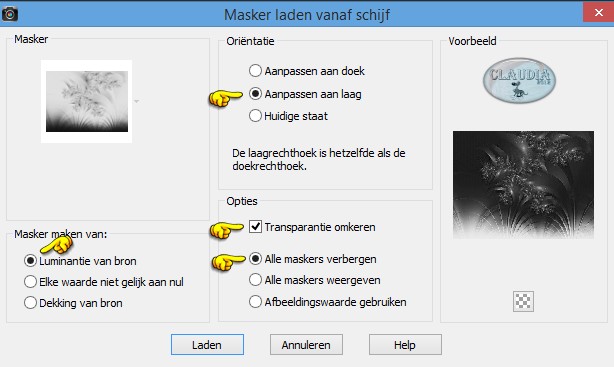 |
Lagen - Samenvoegen - Groep samenvoegen.
![]()
3. Open uit de materialen de tube : la_© pearls silber of neem de tube la_© pearls gold (wat jij het mooiste vind).
Bewerken - Kopiëren.
Ga terug naar je werkje.
Bewerken - Plakken als nieuwe laag.
Effecten - Afbeeldingseffecten - Verschuiving :
Horizontale verschuiving = 0
Verticale verschuiving = 239
Aangepast en Transparant aangevinkt
![]()
4. Lagen - Nieuwe rasterlaag.
Vul deze laag met de Voorgrondkleur : #D8F5FC.
Lagen - Masker laden/opslaan - Masker laden vanaf schijf : MD-mask-153
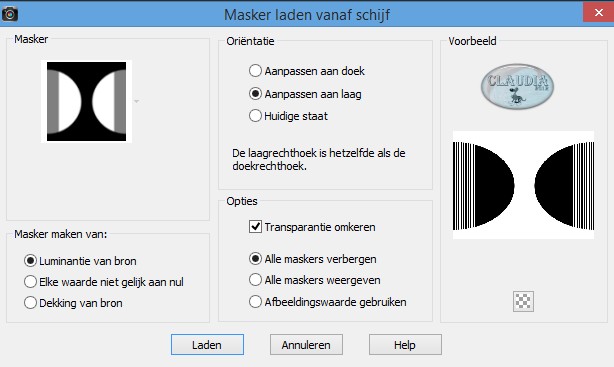 |
Lagen - Samenvoegen - Groep samenvoegen.
Lagen - Eigenschappen : zetg de Mengmodus van deze laag op Zacht licht en de Dekking op 60%.
![]()
5. Open uit de materialen het Patroon : Silbertint2 of Goldtint2
(als je eerder voor zilver hebt gekozen, blijf je natuurlijk bij het zelfde) en minimaliseer het patroontje.
Ga naar het Kleurenpallet en klik met de muis op de Achtergrondkleur.
Maak nu een Patroon van je zilver- of goudpatroon met deze instellingen :
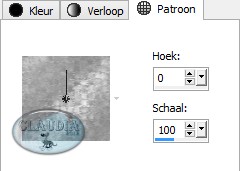 |
Ga terug naar je werkje.
Lagen - Nieuwe rasterlaag.
Vul deze nieuwe laag met het zilver- of goudpatroon.
Lagen - Masker laden/opslaan - Masker laden vanaf schijf : !cid_003201c6b88d$f0e33740$0701a8c0@user01333 :
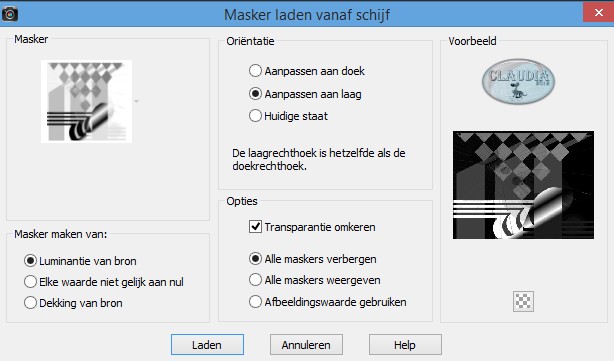 |
Lagen - Samenvoegen - Groep samenvoegen.
Selecties - Alles selecteren.
Selecties - Zwevend.
Selecties - Wijzigen - Inkrimpen : Aantal pixels = 2.
Druk nu 1 x op de Delete toets op het toetsenbord.
Selecties - Niets selecteren.
![]()
6.
Effecten - Afbeeldingseffecten - Verschuiving :
Verschuiving horizontaal = 76
Verschuiving verticaal = 155
Aangepast en Transparant aangevinkt
Lagen - Eigenschappen : zet de Dekking van deze laag op 60%.
![]()
7. Open uit de materialen 1 van de volgende kettingen : la_render silber chain of la_render gold chain
of la_render gold heart of la_render silber heart. Blijf wel in hetzelfde werken, dus als je in de les zilver
hebt gebruikt, neem je nu ook een zilverkleurige ketting.
Pas het formaat van de ketting aan naar eigen keuze.
Aanpassen - Scherpte - Verscherpen.
Bewerken - Kopiëren.
Ga terug naar je werkje.
Bewerken - Plakken als nieuwe laag.
Plaats de ketting links boven op je werkje :
 |
![]()
8. Open nu de door jouw gekozen bloemtube.
Pas het formaat aan naar eigen inzicht, formaat van alle lagen wijzigen aangevinkt.
Aanpassen - Scherpte - Verscherpen.
Bewerken - Kopiëren.
Ga terug naar je werkje.
Bewerken - Plakken als nieuwe laag.
Plaats de tube onderaan op je werkje :
 |
Lagen - Eigenschappen : zet de Dekking van de bloemlaag tussen 75 en 60%.
![]()
9. Lagen - Nieuwe rasterlaag.
Activeer het Penseelgereedschap en zoek de brushe "la_brush-elegance" met deze instellingen :
Zet de grootte op 300 !!!
 |
Stempel de brushe met de Voorgrondkleur op je werkje :
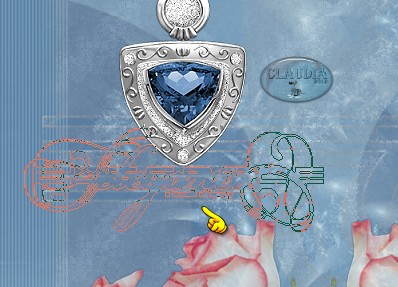 |
Effecten - 3D Effecten - Slagschaduw :
Verticaal = 1
Horizontaal = 1
Dekking = 100
Vervaging = 1
Kleur = Zwart (#000000)
Lagen - Eigenschappen : zet de Mengmodus van deze laag op Bleken.
Lagen - Dupliceren.
Lagen - Eigenschappen : zet de Mengmodus van deze gedupliceerde laag op Hard licht.
![]()
10. Open uit de materialen de tube : la_render_chain long silber of la_render_chain long gold.
Afbeelding - Formaat wijzigen : 70%, formaat van alle lagen wijzigen niet aangevinkt.
Aanpassen - Scherpte - Verscherpen.
Bewerken - Kopiëren.
Ga terug naar je werkje.
Bewerken - Plakken als nieuwe laag.
Plaats de tube links op je werkje :
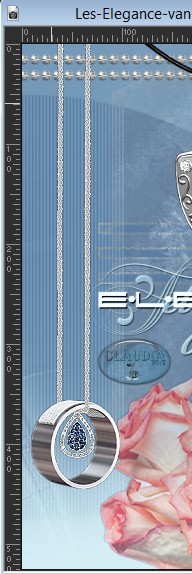 |
![]()
11. Open uit de materialen het element : la_© jewel deco 2 of la_© jewel deco.
(neem deze wat het beste bij jouw werkje past)
Bewerken - Kopiëren.
Ga terug naar je werkje.
Bewerken - Plakken als nieuwe laag.
Plaats dit element aan de rechterkant op je werkje :
 |
![]()
12. Open nu de tube die je uitgekozen had voor deze les.
Afbeelding - Formaat wijzigen naar ongeveer 468 pxm hoogte, formaat van alle lagen wijzigen aangevinkt.
(de hoogte hangt af van de door jouw gekozen tube)
Aanpassen - Scherpte - Verscherpen.
Als je de Poser tube van Brigitte gebruikt, wijzig je het formaat met 50%.
Bewerken - Kopiëren.
Ga terug naar je werkje.
Bewerken - Plakken als nieuwe laag.
Plaats de tube rechts op je werkje :
 |
Of plaats de tube waar jij het het mooiste vind.
Geef de tube nog een slagschaduw naar keuze.
Lagen - Samenvoegen - ALLE lagen samenvoegen.
![]()
13. Afbeeldingen - Randen toevoegen :
1 px met de zwarte kleur : #000000
3 px met de Voorgrondkleur : #D8F5FC
Activeer de Toverstaf (Doezelen en Tolerantie op 0) en selecteer de rand van 3 px.
Ga naar het Kleurenpallet en maak van je Voorgrondkleur een Patroon met het
patroontje "Silbertint2" of "Goldtint2" met de instellingen :
Hoek = 0
Schaal = 100
Ga terug naar je werkje.
Vul de selectie met het goud-of zilverpatroon.
Effecten - Randeffecten - Accentueren.
Selecties - Niets selecteren.
Afbeelding - Randen toevoegen : 1 px met de zwarte kleur : #000000.
![]()
14. Afbeelding - Randen toevoegen : 20 px met de Achtergrondkleur : #496D95.
Activeer de Toverstaf en selecteer deze rand van 20 px.
Effecten - Textuureffecten - Fijn leer :
de kleur = #DCDCDC
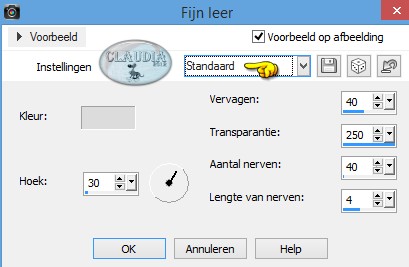 |
Effecten - 3D Effecten - Gestanst :
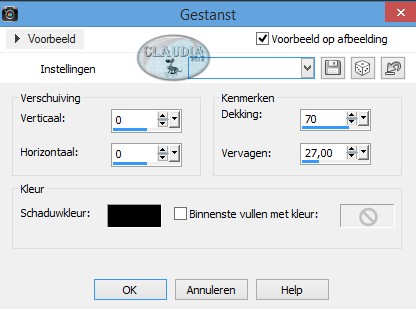 |
Selecties - Niets selecteren.
![]()
15. Afbeelding - Randen toevoegen :
1 px met de zwarte kleur : #000000
3 px met de Voorgrondkleur : #D8F5FC
Activeer de Toverstaf en selecteer de rand van 3 px.
Vul de selectie met het goud-of zilverpatroon (wat voor jou van toepassing is).
Effecten - Randeffecten - Accentueren.
Afbeelding - Randen toevoegen : 1 px met de zwarte kleur : #000000.
Lagen - Nieuwe rasterlaag en plaats hierop je watermerkje.
Lagen - Samenvoegen - ALLE lagen samenvoegen.
Bewerken - Kopiëren !!!
*****
OPEN NU ANIMATIE SHOP.
(Verder in de les noem ik deze AS)
*****
![]()
16. Bewerken - Plakken - Als nieuwe animatie.
KLik nu 4 x op dit icoontje : 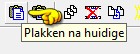
In totaal heb je nu 5 frames, dit kun je onderaan rechts zien in AS :
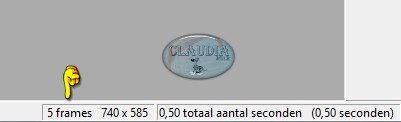 |
Klik met de muis in het 1ste frame. Zie je niet alle frames? Draai dan even met het scrollwieltje van de muis.
Bewerken - Alles selecteren.
Open nu in AS het bestandje "silver sparkles small".
Bewerken - Alles selecteren.
Klik nu opnieuw in het 1ste frame van het bestandje, maar laat de muisknop nu niet meer los !!!
Sleep nu het bestandje naar je werkje toe en laat de muisknop pas los als de animatie op de juiste plek staat :
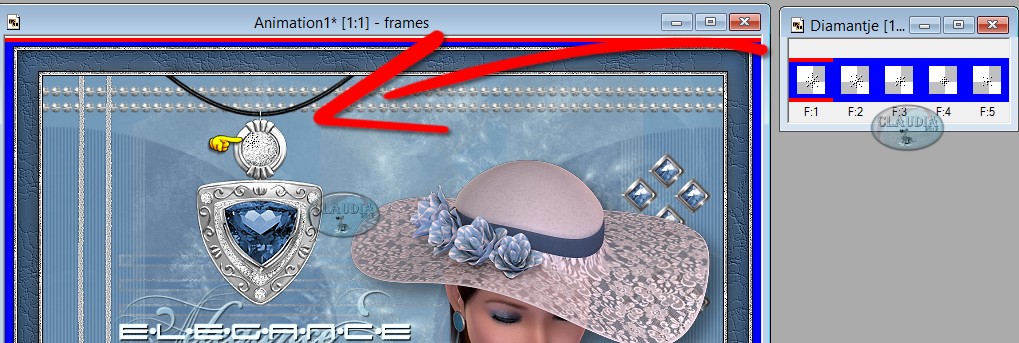 |
![]()
17. Ga terug naar het bestandje.
Zoals je kunt zien is deze nu leeg :
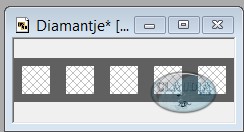 |
Klik nu 1 x op het icoontje : 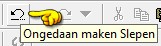 (het ongedaan maken pijltje).
(het ongedaan maken pijltje).
Nu zijn de lege frames weer gevuld :
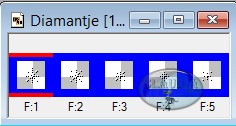 |
Sleep het bestandje terug naar je werkje.
Doe dit zo vaak tot je alles, wat je wilt laten animeren, voorzien hebt van het animerende diamantje.
Voor deze les is dit 14 keer.
Als je klaar bent dan kun je de animatie controleren door op dit icoontje te klikken : 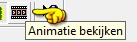
*****
Sla je werkje op als GIF-formaat en dan is deze mooie les van Brigitte klaar ☺



